Nav šaubu, ka Amazon's iekurt ierīces ir mainījušas veidu, kā mēs lasām un acīmredzot, tas nav apstāšanās to jebkurā laikā drīz. Lai gan šodien ir pieejami arī citi labi e-lasītāji, iespējams, ja jūs plānojat iegādāties vienu, jūs saņemsiet iekurt. Tomēr, ja nesen esat iegādājies iekurt e-lasītāju, jūs zināt, ka tas nav tik vienkārši lietojams, kā šķiet jau no paša sākuma. Tātad, mēs esam šeit, lai palīdzētu jums ar to, šeit ir 15 iekurt padomi un triki, lai iepazītos ar e-lasītāju:
1. Veikt ekrānuzņēmumu
Ja jūs domājāt par to, kā jūs varat veikt ekrānuzņēmumu jūsu iekurt, tas ir diezgan vienkārši. Viss, kas jums jādara, ir pieskarieties pretējiem stūriem (augšā un apakšā) ar diviem pirkstiem vienlaicīgi, piemēram, augšējā labajā un apakšējā kreisajā pusē. Vēl viens veids ir nospiest stūri un pieskarieties pretējā stūrī, un ekrānuzņēmums tiks uzņemts. Ekrāns mirgos līdzīgi tam, ko redzat lapas pagriezienos, lai apstiprinātu, ka ekrānuzņēmums ir uzņemts. Pēc tam varat apskatīt ekrānšāviņus datorā.
2. Iestatiet piekļuves kodu
Ja nevēlaties, lai kāds piekoptu jūsu iekurt saturam, varat iestatīt drošības piekļuves kodu, lai bloķētu ierīci. Lai iestatītu piekļuves kodu, atveriet Settings-> Device Options-> Device Passcode . Šeit jūs varat ievadīt piekļuves kodu, kas nodrošinās jūsu satura aizsardzību.
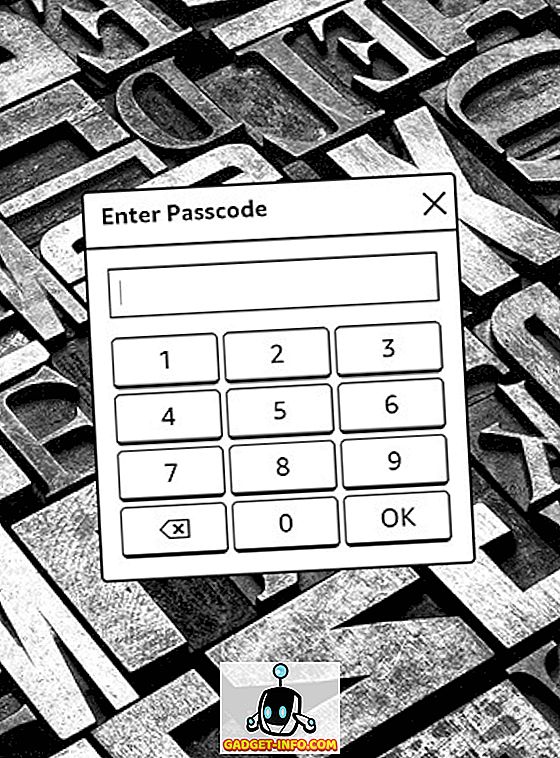
3. Ieslēdziet lapas atjaunināšanu
Kaut arī iekurt automātiski atjauno lapu pēc katrām sešām kārtām, ir iespēja arī atsvaidzināt displeju pēc katras lapas kārtas. Tas nodrošina, ka jūs neredzat spoku efektu pēc katras lappuses pagrieziena, kā arī tiek nodrošināts tīrāks un asāks teksts. Tomēr tas ietekmē iekurt akumulatoru. Lai to ieslēgtu, atveriet Settings-> Reading Options un iespējojiet “ Page Refresh ”.
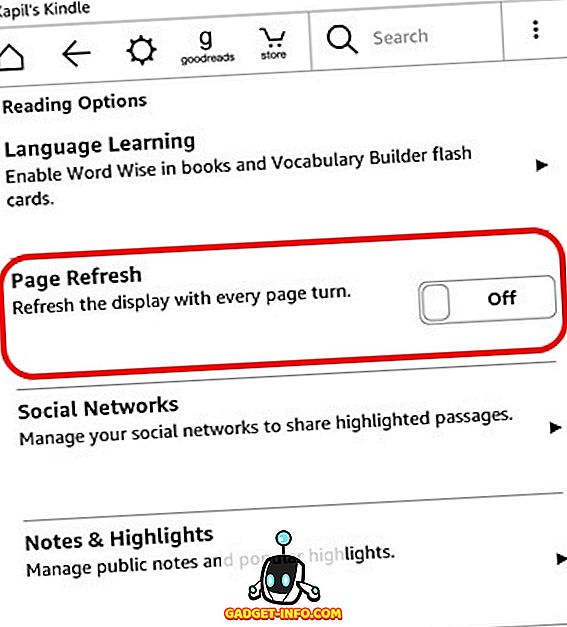
4. Iezīmējiet tekstu
Varat izcelt tekstu, lai saglabātu kādu citātu vai izrakstu vēlākai izmantošanai. Lai to izdarītu, vienkārši nospiediet turiet un velciet, lai izvēlētos vajadzīgo tekstu, un pēc tam nospiediet opciju “ Izcelt ”. Varat arī izvēlēties opciju " Piezīme ", lai saglabātu tekstu ar virsrakstu. E-grāmatā iezīmētais teksts ir izcelts, turklāt tie ir pieejami atsevišķā failā “ Clippings ”.
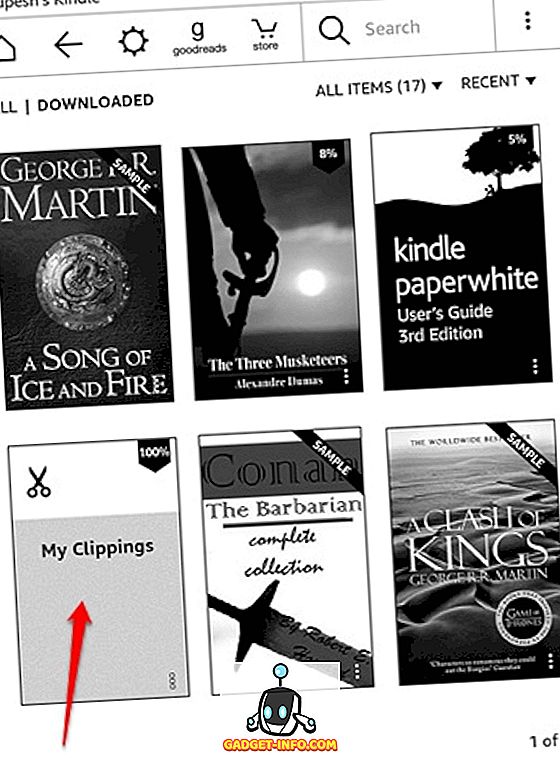
5. Pievienojiet sociālos kontus, lai koplietotu fragmentus
Vēlaties dalīties citātā no grāmatas vai izraksta, iekurt ietver Facebook un Twitter integrāciju, lai to varētu viegli koplietot. Viss, kas jums jādara, ir savienot savus kontus ar ierīci. Lai to izdarītu, dodieties uz Iestatījumi-> Lasīšanas opcijas-> Sociālie tīkli un saistiet savus Facebook un Twitter kontus. Kad esat pievienojis savus kontus, varat vienkārši atlasīt tekstu no grāmatas un nospiest pogu „Kopīgot”, lai to kopīgotu sociālajos tīklos.
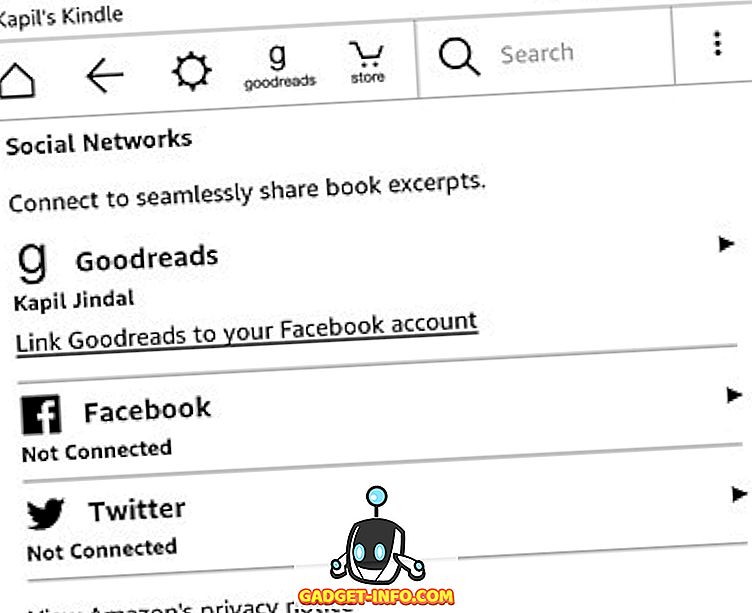
6. Izslēgt ieteicamo saturu
Iekurt parāda ekrānu sadaļā ieteikumu sadaļu un, ja vēlaties to paslēpt, tam ir iespēja. Jūs varat doties uz Iestatījumi-> Ierīces opcijas-> Personalizēt iekurt-> Papildu opcijas un izslēdziet “ Sākuma ekrāna skatu ”.
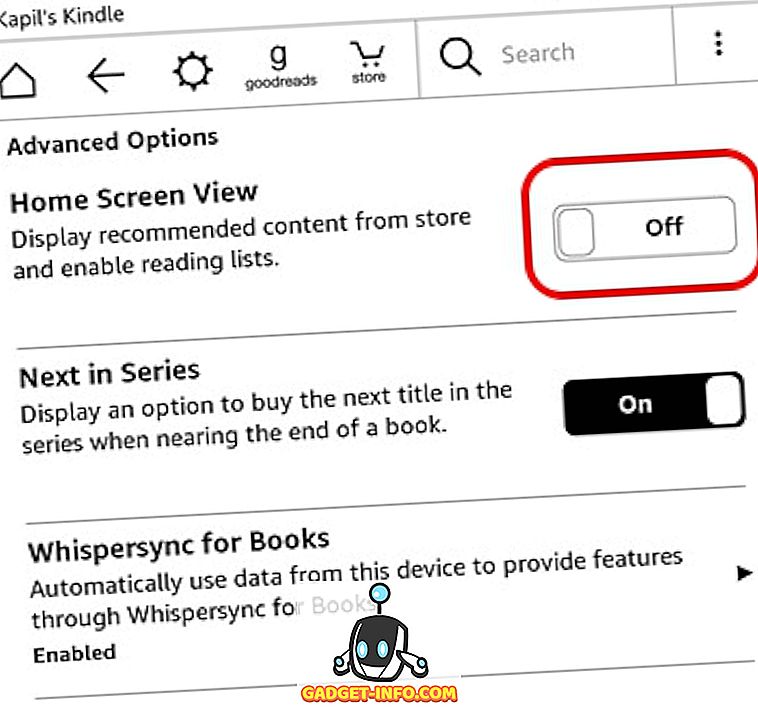
7. Izveidojiet kolekcijas
Ja jūs plānojat iegādāties daudz grāmatu savā Amazon iekurt, ir svarīgi, lai jūs izveidotu kolekcijas, lai saglabātu lietas sakārtotas. Kā norāda nosaukums, kolekcijas ļauj šķirot grāmatas, pamatojoties uz jūsu interesi vai žanru. Lai izveidotu kolekciju, vienkārši noklikšķiniet uz trīs punktu izvēlnes pogas augšējā labajā stūrī sākuma ekrānā un pieskarieties “ Izveidot kolekciju ”. Pēc tam piešķiriet savai kolekcijai nosaukumu un pievienojiet tās grāmatas, kuras vēlaties. Tas ir tas, un jums vajadzētu redzēt savu jauno grāmatu kolekciju sākuma ekrānā.
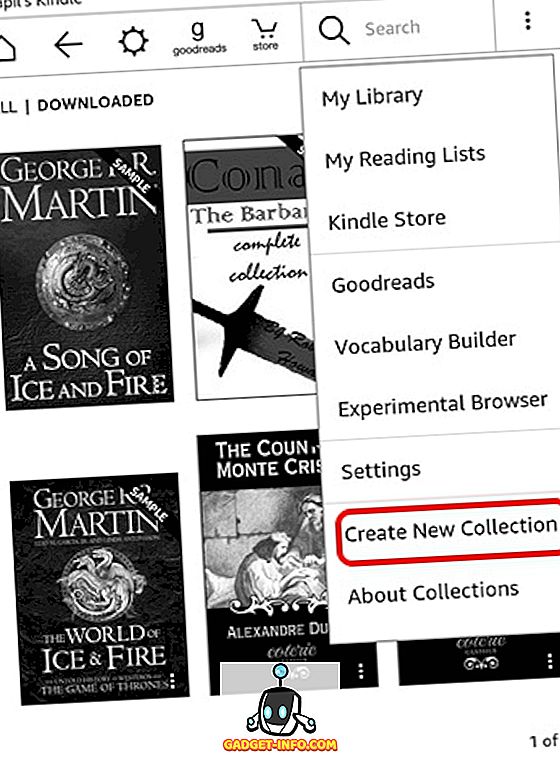
8. Mainiet displeja iestatījumus
Atšķirībā no mūsdienu operētājsistēmu sagaidāmajām prasībām, parādīšanās iestatījumi iekurt var būt nedaudz grūti atrast. Arī displeja iestatījumi iekurt iepakojumā dažās svarīgās funkcijās, piemēram, spēja mainīt teksta izmēru, fontu, orientāciju, teksta atstarpi, margas un lasīšanas progresu .
Lai apskatītu displeja iestatījumus, atveriet grāmatu un pieskarieties augšpusē, lai atvērtu navigācijas joslu . Pēc tam pieskarieties teksta ikonai “Aa” blakus kopīgošanas un grāmatzīmju pogai, lai atvērtu displeja iestatījumus. Šeit jūs atradīsiet dažādas cilnes fontu, lapu un lasīšanas progresam.
9. Atiestatiet savu iekurt
Vai plānojat pārdot savu iekurt un meklēt savus datus vai iekurt savu problēmu? Nu, jūs vienmēr varat veikt rūpnīcas atiestatīšanu, lai sakratītu lietas. Kad esat atiestatījis savu iekurt, savu kontu, iestatījumus, visas grāmatas tiks izdzēstas no ierīces, un jums tās būs vēlreiz jāielādē no mākoņa.
Ja esat labi ar visu to, kas vēl joprojām vēlaties to izdarīt, spiediet sākuma punktu uz trīs punktu izvēlnes pogas un dodieties uz Iestatījumi . Lapā Iestatījumi atkal nospiediet trīs punktu pogu, kur atradīsiet iespējas iekurt veikalu, atjaunināt iekurt, restartēt, atiestatīt ierīci, ierīces informāciju. Atlasiet “ Reset Device ” un nospiediet “Ok”, kad tiek parādīts uzaicinājums, un jūsu iekurt vajadzētu noslaucīt uz jaunu.
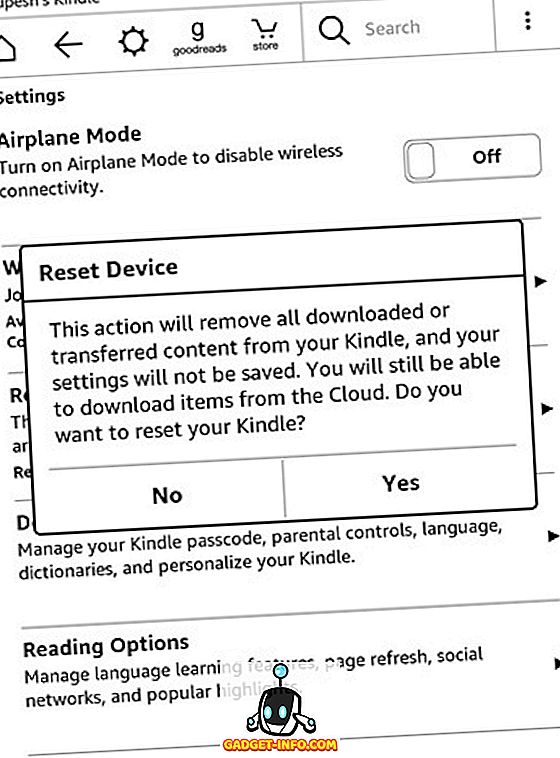
10. Piespiediet Restart, lai fiksētu piekārtu
Ja jūsu iekurt justies mazliet laggy vai ir tikko piekārts, jūs varat piespiest ierīci restartēt, lai labotu lietas. Ja jūsu iekurt darbojas tikai lēnāk, vienkārši restartējiet ierīci, nospiežot ieslēgšanas / izslēgšanas pogu, lai atvērtu barošanas izvēlni un izvēlētos “Restart” (restartēt), lai labotu lietas. Ja jūsu iekurt ir tikai iestrēdzis, jums būs jānospiež turiet ieslēgšanas pogu apmēram 40 sekundes, lai piespiestu restartēt e-lasītāju.
11. Palieliniet akumulatoru
Iekurt ierīces jau ir liels akumulatoru dzīves, kas padara mūsdienu smartphones izskatās jauda izsalcis monstriem. Tomēr, ja jūs vēlaties iegūt vairāk sulas no iekurt ierīces, to var izdarīt, iespējojot lidmašīnas režīmu, kad neesat lejupielādējis neko no mākoņa vai veikala. Varat arī noregulēt displeja spilgtumu līdz minimumam un izslēgt lapas atsvaidzināšanu, lai palielinātu akumulatora veiktspēju.
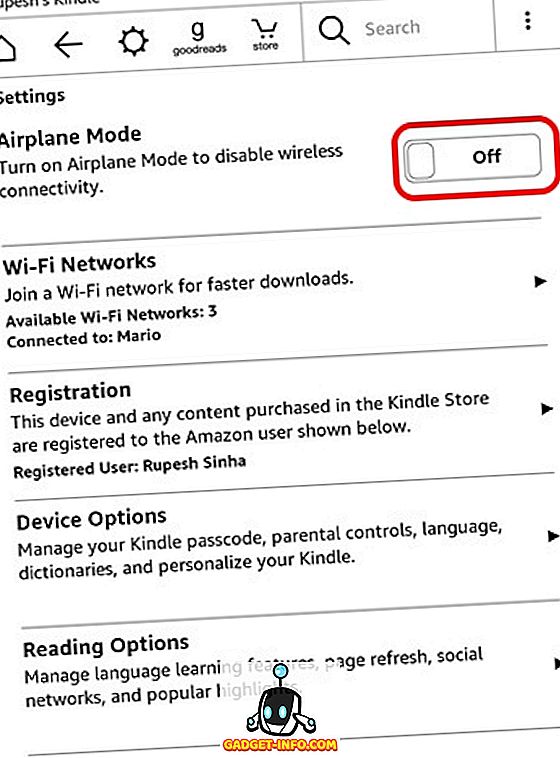
12. Savā iekurtā iegūstiet “aktīvo saturu”
Kaut arī iekurt Paperwhite trūkst spēju darbināt Android lietotnes vai spēles, Amazon piedāvā „Aktīvo saturu”, kas nav nekas cits kā lietojumprogrammas un spēles, kas paredzētas Kindle e-tintes displejiem. Ir dažas atdzist spēles, piemēram, Sudoku, Katrs vārds, džungļu sula utt., Ko var instalēt savā iekurt. Viss, kas jums jādara, ir doties uz Amazon.com iekurt veikalu un meklējiet aktīvo saturu, dodieties uz lietotni vai spēli un atlasiet “ Nodrošināt ” un izvēlēties savu iekurt ierīci, lai to iegūtu savā e-lasītājā.
13. Sūtiet e-grāmatas un citu saturu savam iekurt
Amazon padara to super viegli nosūtīt tīmekļa rakstus, tekstu, dokumentus un pat e-grāmatas no citām ierīcēm, izmantojot programmu Sūtīt iekurt. Tā atbalsta iekurt's eBooks formātus, piemēram, MOBI, AZW, kopā ar citiem failu tipiem, piemēram, PDF, DOC, DOCX, HTM, RTF uc Tā arī atbalsta attēlu failus, piemēram, PNG, JPEG, GIF un vairāk.
Lejupielādēt Sūtīt uz iekurt lietotni (Windows, OS X, Android, Chrome un Firefox)
Kopā ar šīm lietotnēm jūs pat varat nosūtīt šos failus pa e-pastu tieši jūsu iekurt . Kad jūs piesakāties no sava Amazon konta, iekurt automātiski izveido iekurt e-pasta kontu šim nolūkam. Piemēram, jums ir Amazon konts ar e-pastu [aizsargāts ar e-pastu], automātiski tiks izveidots [e-pasta aizsargāts] konts. Tomēr, pirms jūs vai kāds cits sāks nosūtīt failus, izmantojot e-pastu, iekurt, jums būs jāpievieno viņu e-pasta ID uz “Apstiprinātais personīgā dokumenta e-pasta saraksts”. Kad e-pasta konts ir pievienots, varat vienkārši izmantot, lai nosūtītu dokumentus, e-grāmatas utt., Vienkārši pievienojot tos.
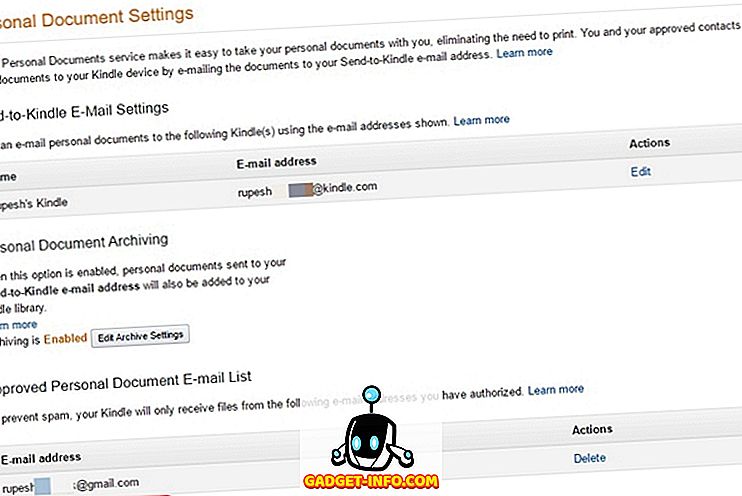
14. Transfer ePUB e-grāmatas no Caliber
Ja datorā ir lejupielādētas bezmaksas e-grāmatas, tās var viegli pārsūtīt uz savu iekurt. Viens no visbiežāk sastopamajiem e-grāmatu formātiem visā tīmeklī ir ePub, un tā kā iekurt neatbalsta ePUB formātu dabiski, jums būs jāizmanto Caliber programmatūra, lai konvertētu un pēc tam pārnestu e-grāmatu uz iekurt.
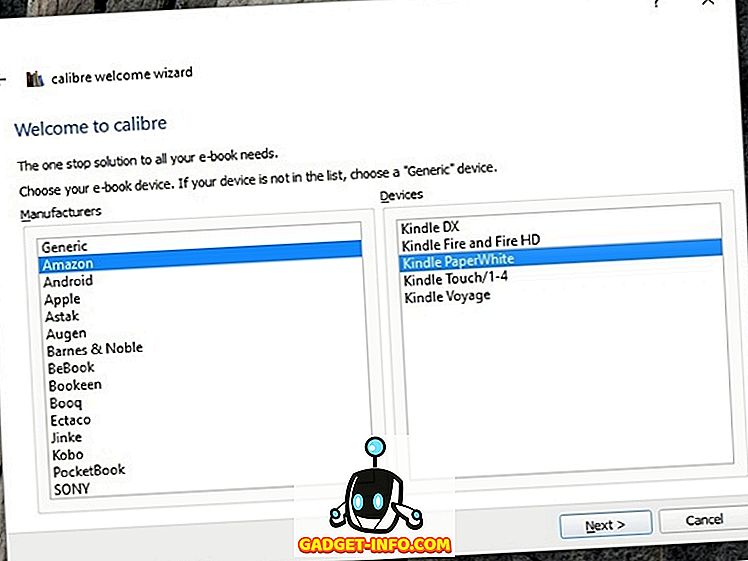
Kad instalējat Caliber savā Mac vai Windows datorā, tā jautā jums par e-lasītāju un jūs lietojat. Kad programmatūra ir izveidota, varat pievienot grāmatas un pārvērst tās par Kindle vietējo MOBI vai AZW formātu. Pēc tam varat tos nosūtīt uz savu iekurt, izmantojot Calibre iebūvēto e-pasta pakalpojumu vai nosūtīt tos manuāli. Diezgan viegli, vai ne?
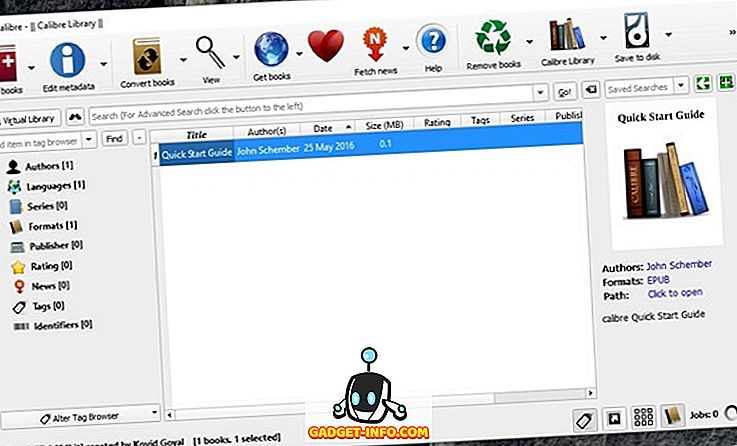
Lejupielādēt kalibru (Windows, OS X, Linux, portatīvie)
15. Dzēst e-grāmatas no iekurt un mākoni
Kad jūs noklikšķināt uz trīs punktu izvēlnes pogas grāmatās Kindle sākuma ekrānā, jūs saņemsiet opciju “ Noņemt no ierīces ”, kas īsti grāmatu neizdzēš, jo tas joprojām ir pieejams mākonī. Lai izdzēstu saturu no mākoņa, jums būs jāiet uz Amazon.com lapu “Pārvaldiet savu saturu un ierīces” un izdzēsiet grāmatas un citu saturu no turienes.
Vai esat gatavi maksimāli izmantot savu iekurt pieredzi?
Tie ir daži diezgan pamata vēl noderīgi padomi un triki, lai iekurt e-lasītājs ierīcēm, bet, ja jums patīk, lai lāpīt, jūs varat iegūt vairāk, sakņu ierīci un apgūstot pilnīgi jaunu pasauli iezīmes. Tomēr mēs to neiesakām jaunam pircējam. Tātad, tagad izmēģiniet šos trikus un paziņojiet mums, ja jums ir nepieciešama palīdzība, izmantojot iekurt. Tālāk sniegtajā komentāru sadaļā tiek izslēgta skaņa.









